Современная рыночная экономика требует максимальной оперативности и эффективности в управлении товарами интернет-магазина. Один из ключевых инструментов, который упрощает этот процесс — массовый импорт товаров. Используя плагин WP All Import для WordPress, владельцы интернет-магазинов могут быстро и безошибочно загрузить сотни и даже тысячи товаров в свой магазин WooCommerce прямо из файла Excel. В этой статье мы обсудим, как максимально эффективно использовать инструменты массового импорта, избежать типичных ошибок и сделать управление вашим ассортиментом проще и удобнее.

Прежде чем перейти к пошаговому руководству, давайте более детально разберемся, что такое массовый импорт товаров, какие ключевые термины и определения важно знать, и почему этот процесс так важен для эффективного управления интернет-магазином.
В следующем разделе мы подробно рассмотрим преимущества массового импорта товаров и объясним, почему он является незаменимым инструментом для современного бизнеса.
Зачем нужен массовый импорт товаров
Массовый импорт товаров в WooCommerce не просто экономит время — он трансформирует весь процесс управления товарами, делая его более гибким, масштабируемым и менее подверженным ошибкам. При правильном подходе массовый импорт может стать ключевым фактором успеха в сфере электронной торговли. Вот основные преимущества, которые он предлагает:
- Эффективность времени: Ручное добавление товаров — процесс медленный и утомительный, особенно если речь идет о сотнях или тысячах наименований. Массовый импорт сводит этот процесс к нескольким кликам.
- Снижение ошибок: Человеческий фактор может привести к ошибкам в ценах, описаниях или характеристиках товаров. Импорт из предварительно подготовленного файла позволяет минимизировать эти риски.
- Гибкость обновлений: Прайсы поставщиков часто обновляются. Массовый импорт позволяет быстро реагировать на эти изменения, своевременно обновляя информацию на сайте.
- Масштабируемость: Массовый импорт одинаково эффективен как для малых, так и для крупных интернет-магазинов, позволяя легко расширять ассортимент и управлять большим количеством товаров.
В следующем разделе мы более подробно рассмотрим ключевые термины и определения, которые важно знать при работе с WP All Import и WooCommerce, чтобы убедиться, что ваш процесс импорта настроен правильно и эффективно.
Немного теории: что нужно знать про массовый импорт товаров Woo
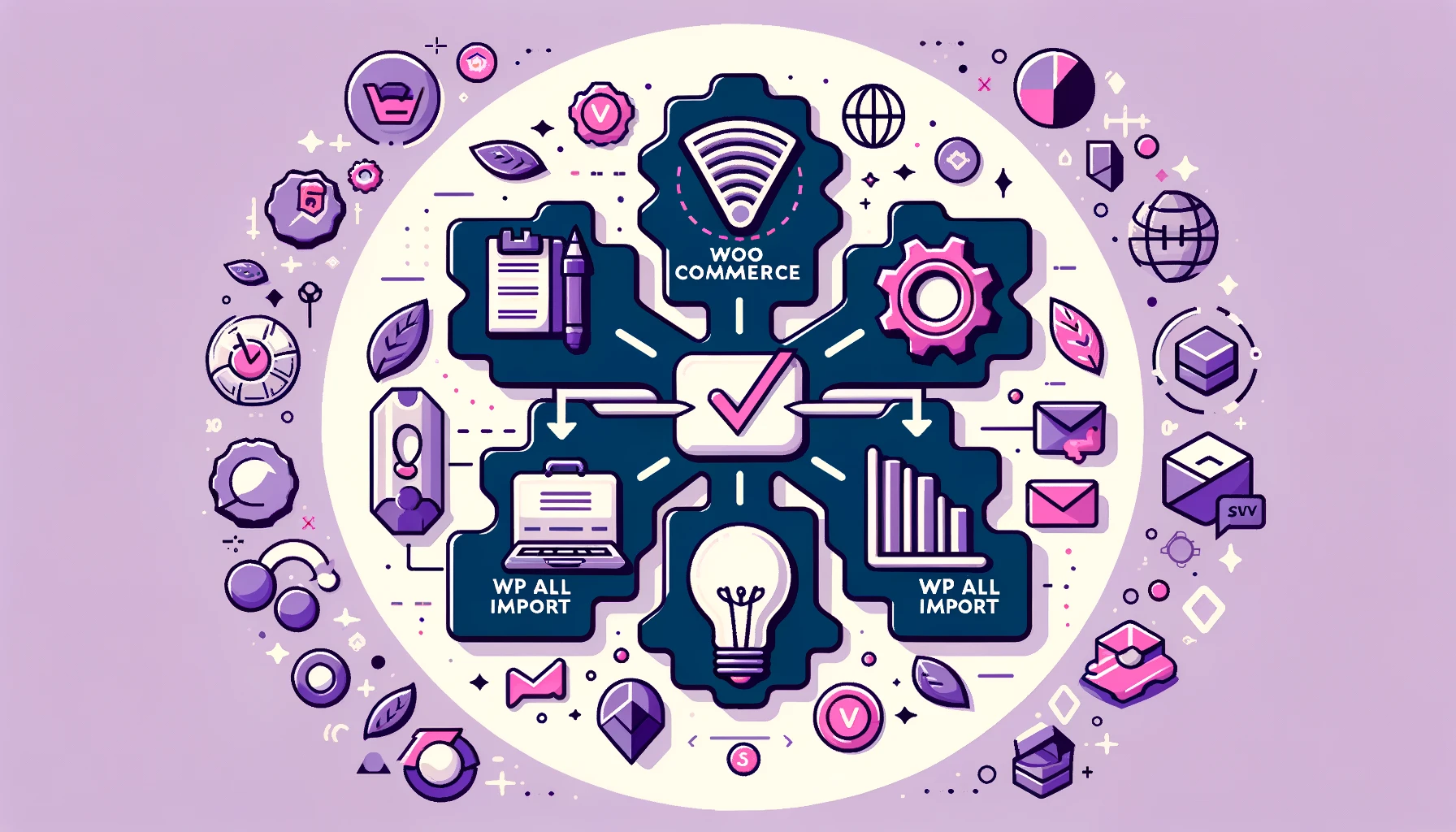
Ключевые термины и определения
Чтобы облегчить процесс массового импорта товаров и сделать его как можно более понятным, давайте подробнее разберемся с ключевыми терминами.
WooCommerce
WooCommerce — это, по сути, магазин в коробке для вашего сайта на WordPress. Представьте себе, что вы открываете обычный магазин, но вместо того чтобы заботиться о аренде помещения и закупке оборудования, вы просто устанавливаете этот плагин. WooCommerce добавляет на ваш сайт все необходимое для продажи товаров и услуг: от каталога продуктов и корзины для покупок до системы управления заказами и отчетов о продажах. Он позволяет вам контролировать запасы, настраивать налоги и доставку, а также управлять аккаунтами клиентов. Все это делает WooCommerce идеальным решением для любого, кто хочет начать свой бизнес в интернете.
WP All Import
WP All Import — это инструмент, который как переводчик между вашими данными и WordPress сайтом. Если у вас есть информация о товарах в файле Excel или CSV, и вы хотите быстро загрузить эту информацию на ваш сайт, WP All Import приходит на помощь. Этот плагин берет ваш файл и аккуратно размещает каждую деталь информации в соответствующем месте на вашем сайте. Будь то названия товаров, цены, описания или изображения — WP All Import умеет обращаться с этими данными и помогает вам избежать монотонной работы по ручному вводу каждого товара. Это не только экономит ваше время, но и снижает вероятность ошибок, которые могут возникнуть при ручном вводе большого количества данных.
CSV Файл
CSV Файл (Comma-Separated Values) можно сравнить с упрощенной таблицей Excel. Это формат файла, который используется для хранения табличных данных, где каждая строка файла представляет собой одну строку таблицы, а столбцы разделены запятыми. Этот формат идеально подходит для экспорта или импорта данных между различными программами. Например, вы можете экспортировать список ваших товаров из Excel в CSV, а затем использовать WP All Import для загрузки этого списка на ваш сайт WooCommerce. Это делает CSV удобным инструментом для работы с большими объемами данных, таких как каталоги товаров интернет-магазина.
Теперь, когда мы лучше понимаем ключевые термины, перейдем к самой интересной части — пошаговой инструкции по импорту товаров.
На практике: как реализовать импорт товаров в Woo из файла CSV
После того как мы разобрались с ключевыми терминами, пришло время перейти к практической части. В этом разделе мы не только детально разберем каждый шаг процесса импорта, но и предоставим вам возможность увидеть его в действии благодаря специально подготовленному видеоролику. Вы увидите визуальное представление всего процесса, от подготовки данных до финального импорта товаров в ваш интернет-магазин.
Кроме того, вы найдете полную расшифровку видеоролика, что позволит вам следить за каждым шагом в удобном для вас темпе и удостовериться, что ни одна деталь не ускользнет от вашего внимания. Следуя этим указаниям, вы сможете эффективно импортировать товары, экономя время и избегая ошибок.
Приготовьтесь внедрить новые знания на практике и усовершенствовать управление вашим интернет-магазином!
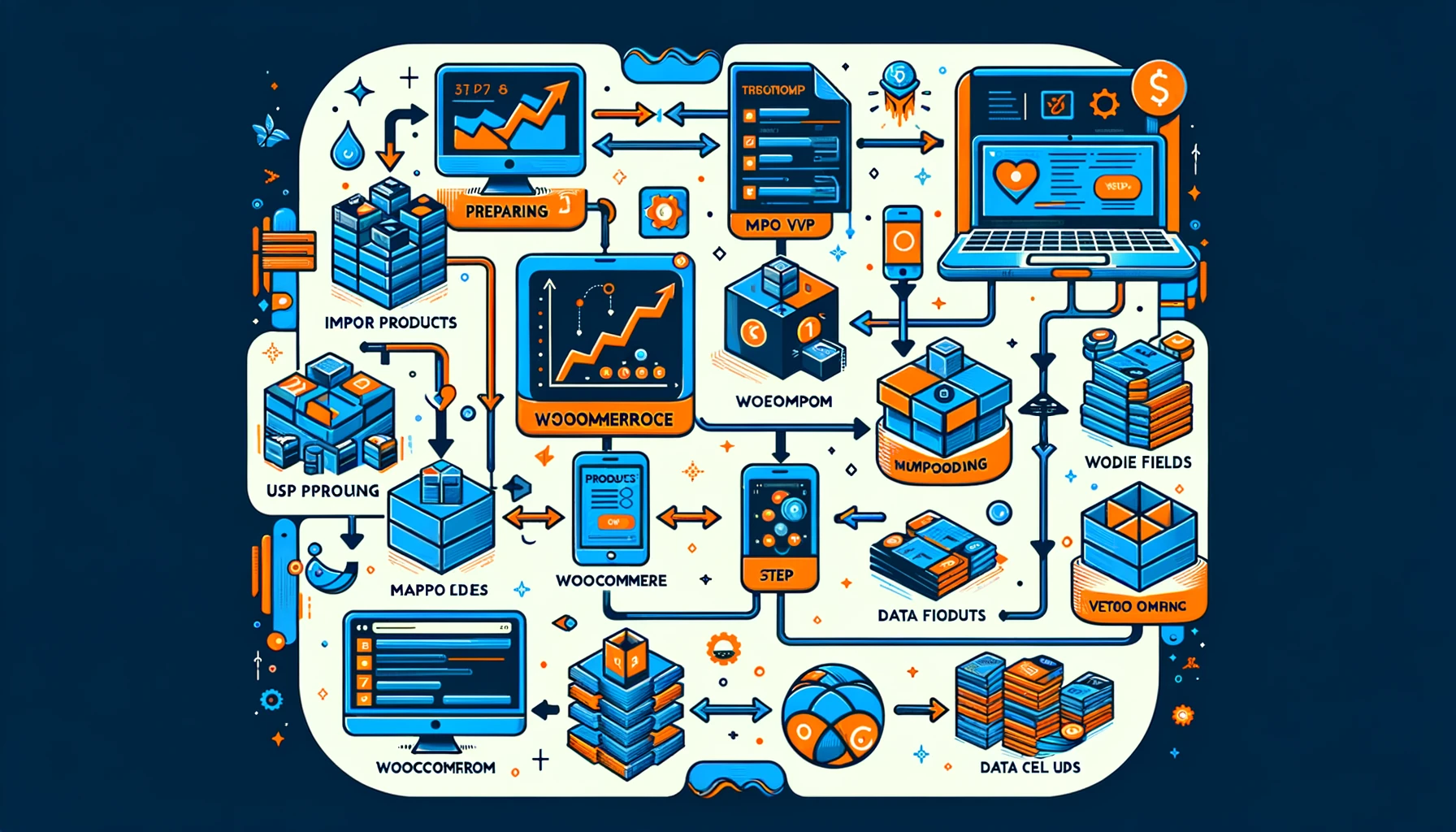
Краткая инструкция по импорту товаров
Импорт большого количества товаров в WooCommerce с использованием WP All Import может показаться сложным, но если следовать этим шагам, процесс будет простым и понятным. Итак, вот, что нужно сделать:
1. Подготовка данных
Первым шагом является подготовка вашего файла импорта. Убедитесь, что у вас есть CSV файл, в котором правильно структурированы данные о товарах. Мы рекомендуем использовать программу OpenOffice, так как в нее встроена отличная поддержка экспорта в формате CSV и нужной кодировкой utf-8, разделителем точка с запятой, и разделителем текста — двойными кавычками. Каждый столбец файла должен содержать определенный тип информации, например, название товара, описание, цена, категория, изображения и т.д.
2. Установка WP All Import
Перед тем, как начать импорт, установите плагин WP All Import на ваш сайт WordPress. Если вы планируете импортировать товары в WooCommerce, вам также потребуется дополнительный плагин (аддон) WP All Import WooCommerce Add-On.
3. Загрузка файла
Перейдите в WP All Import на вашем сайте и выберите ‘New Import’. Загрузите ваш CSV файл и выберите тип данных, который вы импортируете (в данном случае ‘WooCommerce Products’).
4. Маппинг данных
На следующем шаге вы должны указать, как поля из вашего CSV файла соответствуют полям в WooCommerce. WP All Import предоставляет удобный интерфейс для перетаскивания, который позволяет легко соотнести столбцы файла с соответствующими полями товаров.
5. Импорт и проверка
После того как вы настроили все поля, можно начать процесс импорта. После завершения импорта важно тщательно проверить все загруженные товары, чтобы убедиться, что информация импортировалась корректно.
Эти шаги дадут вам четкое представление о процессе импорта товаров в WooCommerce с помощью WP All Import. Однако, как и в любом другом процессе, могут возникать различные вопросы или проблемы. Поэтому далее, мы предлагаем вам наглядную видео-инструкцию, где шаг за шагом покажем весь процесс. Обратите внимание на детальную расшифровку под видео. Она поможет вам ничего не упустить из виду.
Подробная видео-инструкция: импорт товаров из Excel
Расшифровка видео: импорт товаров в WC по шагам
Чтобы массово импортировать товары на ваш сайт, нам понадобится плагин WP All Import. Вот ссылка на его приобретение. Если же вы хотите получить версию для тестирования, напишите мне об этом в комментариях под видео, и я поделюсь, как вы можете ее получить.
Если товаров много — лучше автоматизировать процесс импорта
Итак, в момент разработки интернет-магазина наступает время, когда нам нужно загрузить товары на нашу витрину. Если товаров всего 10 или 20, это можно сделать вручную. Но если их количество достигает 40, 50, 100 и более, приходится прибегать к автоматизации этого процесса. Я подготовил файл с примерно 30 товарами. Он небольшой, но на его примере будет понятно, как мы можем легко загрузить все эти товары на наш сайт WordPress, минуя ручное добавление.
Мы запросили у заказчика всю необходимую информацию о товарах и объяснили ему, какие данные нам нужны. Это включает в себя название товара, категорию, состав (для нас это важно, так как мы работаем с продуктами заморозки), вещественную и энергетическую ценность, массу (этот параметр встречается практически во всех товарах), рекомендации по приготовлению, описание и, конечно же, цену.
Как подготовить CSV-файл для импорта товаров в WC
Что делаем дальше? Нам нужно создать CSV-файл для импорта. Я использую для этого программу OpenOffice, так как она позволяет настроить параметры файла при его создании. Когда мы открываем OpenOffice, он предлагает выбрать параметры файла, такие как кодировка UTF-8, разделитель — точка с запятой, а разделитель текста — двойные кавычки. После настройки параметров создаем файл, где столбцы с названиями категорий, названиями товаров, их ценами, кратким описанием (мини-описание), полным описанием, свойствами (мы используем названия типа ‘Свойство 1’, ‘Свойство 2’) и колонку для изображений. Названия всех картинок должны быть на латинице и без пробелов, указывается через тире. Фотографии должны быть предварительно подготовлены в отдельной папке.
Массовый импорт товаров через плагин WP All Import
Дальше мы переходим на наш сайт в раздел ‘All Import’, выбираем ‘New Import’ и загружаем наш подготовленный CSV-файл. Выбираем в выпадающем списке ‘WooCommerce Products’ и нажимаем ‘Далее’. На следующем шаге мы видим, что подгружается 25 товаров. Проверяем, все ли данные подтянулись корректно: категории, названия товаров, цены, мини-описания, описания, свойства и изображения.
Затем перетаскиваем данные в соответствующие поля. В поле ‘Название’ перетаскиваем название, в ‘Краткое описание’ — мини-описание, в ‘Описание’ — полное описание. Не забываем, что для успешного импорта товаров потребуется установить плагин WP All Import WooCommerce Add-On. После этого мы настраиваем остальные параметры товара, такие как цена, наличие на складе, атрибуты (например, масса нетто и энергетическая ценность).
Импорт изображений производится путем загрузки их в папку ‘wp-content/uploads/wp-all-import-files’ на вашем хостинге. Используем FTP-клиент, например FileZilla, для загрузки файлов. После загрузки файлов проверяем, как они отображаются на сайте.
Cоздание и настройка шаблона импорта
Наконец, мы переходим к созданию и настройке шаблона импорта. Это удобно, если вы планируете регулярно обновлять товары. Задаем название шаблону, настраиваем URL товаров и устанавливаем количество товаров для импорта за одну итерацию.
После завершения настройки начинаем процесс импорта. Обратите внимание, импорт 25 товаров займет всего около 15 секунд. По завершении проверяем, как товары отображаются в разделе магазина и на карточках товаров.
Теперь, когда мы ознакомились с основными этапами, в следующем разделе мы углубимся в решение потенциальных проблем, которые могут возникнуть в ходе массового импорта товаров, а ещё обсудим, как их эффективно устранить.
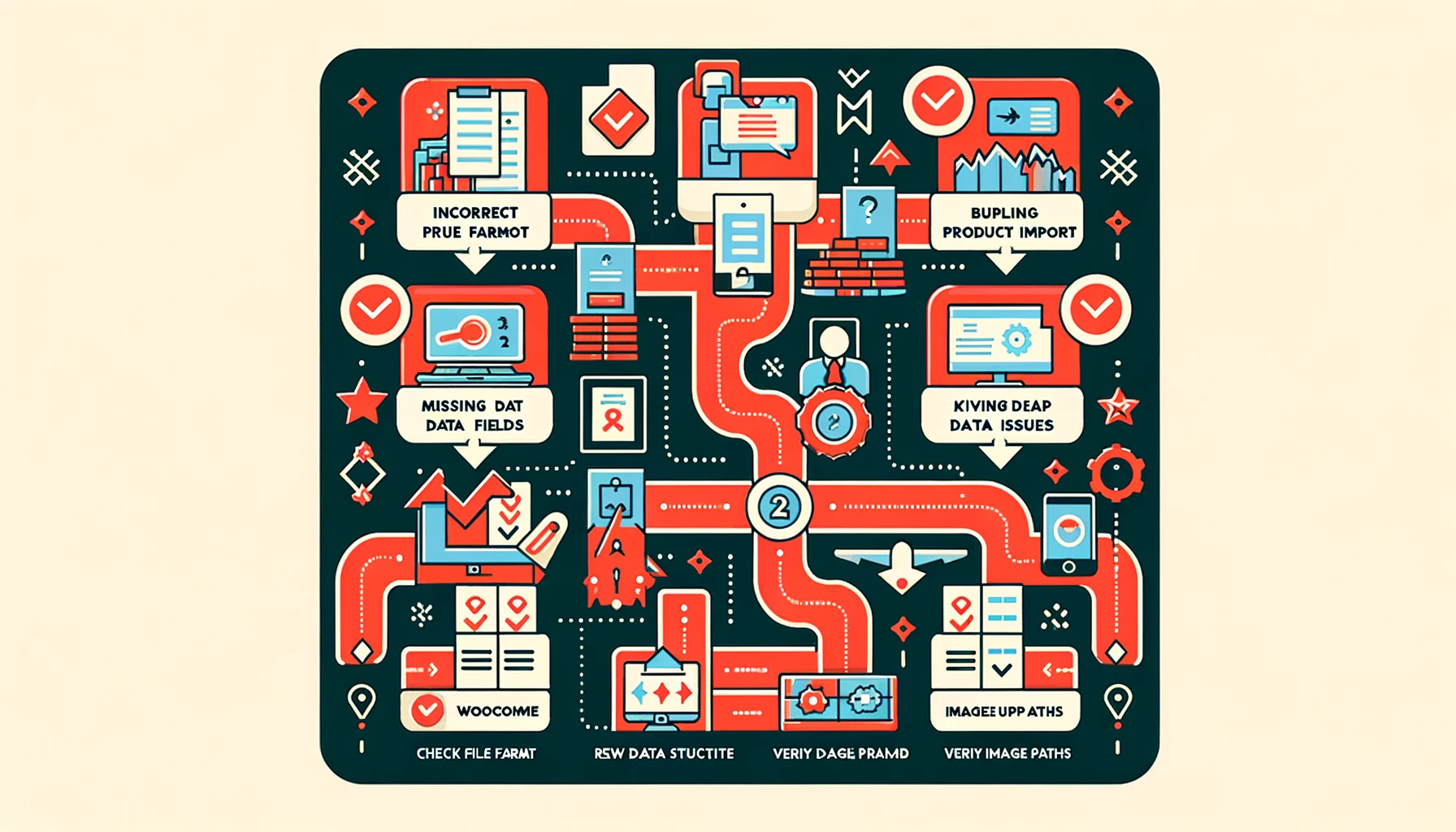
Решение частых проблем при массовом импорте товаров
Даже самый гладкий процесс может иногда столкнуться с препятствиями. Вот некоторые из наиболее распространенных проблем, которые могут возникнуть при использовании WP All Import для массового импорта товаров в WooCommerce, и эффективные способы их решения:
- Неправильный формат файла
- Проблема: Импорт не запускается или завершается с ошибками из-за неправильного формата файла.
- Решение: Убедитесь, что ваш CSV-файл соответствует требованиям. Проверьте, что поля правильно разделены, и файл сохранен в кодировке UTF-8. Рекомендуем использовать OpenOffice.
- Отсутствуют необходимые данные
- Проблема: Важные данные отсутствуют или неправильно структурированы, что приводит к неполным или некорректным записям товаров.
- Решение: Тщательно проверьте структуру вашего CSV-файла. Удостоверьтесь, что все необходимые столбцы присутствуют и правильно заполнены. Нет ли где пропущенных строк или столбцов?
- Проблемы с загрузкой изображений
- Проблема: Изображения товаров не отображаются или загружаются неправильно.
- Решение: Проверьте пути к изображениям в CSV-файле. Убедитесь, что файлы изображений загружены в правильную директорию на вашем сервере и что ссылки в файле импорта корректны.
- Проблемы с кодировкой
- Проблема: Неправильное отображение специальных символов или кириллицы.
- Решение: Убедитесь, что файл импорта сохранен в кодировке UTF-8, которая поддерживает широкий диапазон символов, включая кириллицу.
- Проблемы с производительностью при большом количестве товаров
- Проблема: Импорт занимает слишком много времени или вызывает ошибки из-за большого объема данных.
- Решение: Попробуйте разбить файл на несколько меньших частей и импортировать их поочередно. Также проверьте настройки вашего сервера и увеличьте время выполнения скриптов и объем памяти, если это необходимо.
Понимание и предвидение этих распространенных проблем поможет вам минимизировать потенциальные трудности и сделает процесс импорта более плавным и эффективным.
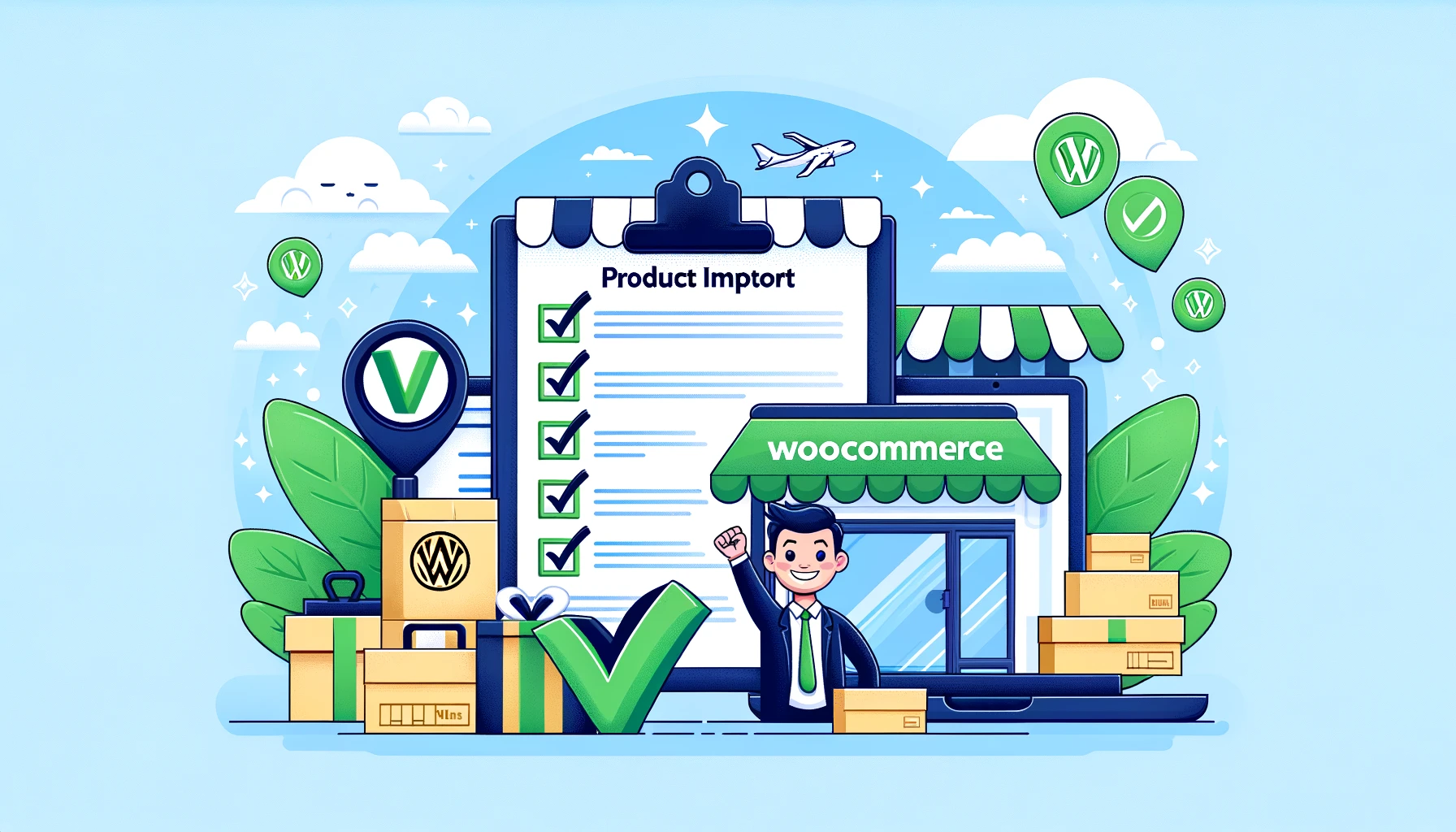
Заключение
Поздравляем! Теперь вы освоили процесс массового импорта товаров в ваш интернет-магазин на WooCommerce с помощью плагина WP All Import. Вы научились подготавливать данные, настраивать импорт и решать возможные проблемы, что является важным навыком для эффективного управления вашим магазином. Мы надеемся, что эта статья помогла вам упростить и автоматизировать процесс добавления товаров, сэкономить ваше время и усилить продажи.
Не забывайте периодически обновлять свои товары и следить за последними обновлениями плагина WP All Import, чтобы всегда использовать лучшие доступные функции. Ваша проактивность и стремление к оптимизации — ключ к успеху в мире электронной коммерции.
Подписывайтесь на наш канал, ставьте лайки и пишите комментарии, если у вас возникнут вопросы или вы захотите поделиться своим опытом использования WP All Import для WooCommerce. Ваше мнение и опыт ценны для нас, и мы всегда рады общению и обмену знаниями. Удачи в вашем бизнесе!
Вместе к успеху в электронной коммерции! Ваш интернет-магазин на WooCommerce заслуживает лучшего — и мы здесь, чтобы обеспечить это. Мы всегда рады помочь вам сделать ваш бизнес еще более процветающим и успешным! Обращайтесь!